
本日、AIPUREは、制限のない素晴らしい無料のAIビデオ生成ツールをご紹介します。テキストからビデオ、画像からビデオ、ビデオからビデオまで、すべて無制限で無料でお使いいただけます。このツールはLTX-Videoと呼ばれ、オープンソースで、ローカルにデプロイ可能で、オンラインでも無料で利用できます。それでは、LTX-Videoのインストール方法を順を追って説明していきましょう!

LTX-Videoで生成されたビデオの例
始める前に、LTX-Videoで生成されたビデオの例をご覧ください。現在、1080pまでの解像度のビデオ出力に対応しており、生成速度も印象的です。高性能なコンピューターをお持ちの場合、10秒以内で高品質なビデオを生成できます!例えば、4090グラフィックスカードと24GBのVRAMがあれば、12秒のビデオを生成するのに約15秒しかかかりません。
デモビデオからわかるように、キャラクターの動きは滑らかで、基本的な物理法則に従っています。トップクラスのAIビデオジェネレーターほどの細かい詳細はないかもしれませんが、オープンソースモデルとしては十分です。
では、インストール手順を見ていきましょう。しっかりと従ってください!

LTX-Videoのインストール方法

ステップ1. ComfyUIのインストール
- LTX-Videoをインストールする前に、ComfyUIがインストールされている必要があります。まだの場合は、以前の記事で詳しいチュートリアルをご確認ください。
ステップ2. LTX-Videoベースモデルのダウンロード
- Hugging FaceのLTX-Videoページにアクセスしてください (https://huggingface.co/Lightricks/LTX-Video/tree/main)。初めての場合は、ファイルにアクセスするためにログインまたはアカウントを作成する必要があります。
- ファイルとバージョンのセクションまでスクロールしてください。2つのバージョンが利用可能です。パフォーマンスが向上し、メモリ使用量が少ない最新バージョン(0.9.1)をお勧めします。
- ダウンロードしたら、以下のディレクトリに配置してください:ComfyUIデスクトップアイコンを右クリックし、ファイルの場所を開くを選択します。
- resources > ComfyUI > models > checkpointsに移動し、モデルファイルを貼り付けます。

ステップ3. Clipファイルのダウンロード
すでにStable Diffusion 3.5モデルをセットアップしている場合は、このステップをスキップできます。そうでない場合:
- Clipダウンロードリンクを開きます (https://huggingface.co/stabilityai/stable-diffusion-3-medium/tree/main/text_encoders)。
- 高性能PCの場合はfp16ファイル、中程度のPCの場合はfp8ファイルをダウンロードします。必要に応じて切り替えられるよう、両方をダウンロードすることをお勧めします。
- ダウンロードしたファイルをcheckpointsフォルダの下にあるclipフォルダに配置します。
これらのステップが完了すると、セットアップ作業はほぼ終了です。次に、LTX-Videoの詳しい使い方をご紹介します!

ComfyUIでのLTX-Videoの使用方法

ステップ1. ComfyUIでワークフローを読み込む
- ComfyUIを開き、公式ワークフローをインポートします。
- LTX-Videoテンプレートページにアクセスし、Text to Video下のWEBPをダウンロードします。(Image to Videoを使用する場合は、対応するWEBPをダウンロードしてください。)
- ダウンロードしたWEBPをComfyUIインターフェースにドラッグすると、自動的にワークフローが読み込まれます。

ステップ2. ワークフローの理解
- 最も左のノードはClipファイルを読み込みます。PCが対応している場合は、より良い品質を得るためにfp16を使用し、そうでない場合はfp8を使用します。
- 次にPositive PromptとNegative Promptフィールドがあります。より良い結果を得るために、プロンプトは詳細に記述してください。プロンプトの書き方が分からない場合は、デフォルトのものをコピーし、ChatGPTなどのツールを使用して改良することができます。
- プロンプトの上にモデル選択のドロップダウンがあります。最新バージョン(0.9.1)を選択してください。
- 解像度や時間などのパラメータを必要に応じて調整するか、デフォルト値のままにします。
- 最も右のノードは出力ノードです。

ステップ3. ビデオの生成と保存
- Queueをクリックしてサンプル出力を生成します。最初はアニメーションWEBPが生成されます。
- ビデオを出力するには、新しいノードを追加する必要があります:ComfyUIの空白部分をダブルクリックしてノード検索バーを開きます。
- Video Combineを検索し、このノードをワークフローに追加します。
- VAE DecodeノードをVideo Combineノードにリンクし、出力フォーマットをvideo h264 MP4に設定します。
- もう一度Queueをクリックすると、わずか14秒で12秒のビデオが完成します。これは最速のAIビデオジェネレーターの1つで、しかも無料です!
作成したものが気に入った場合は、キュー内のビデオの右下にある3つのドットの下にあるダウンロードオプションを見つけてください。

Fal AIでのLTX-Videoの使用方法
上記の手順が複雑すぎる、または対応する機器の経験がないと感じる場合は、心配いりません。オンラインチュートリアルを用意しています。まず、Falの公式ウェブサイトを開きます。ユーザーには一定数の無料トライアルが提供されています。入力後、"LTX video"を検索します。表示される2つのオプションは、テキストからビデオと画像からビデオです。必要なものを選択し、プロンプトワードを入力し、下のRunをクリックして、しばらく待つと自動的にビデオが生成されます。使用制限があることに注意してください。無料回数を使い切った後は、有料での利用のみとなります。

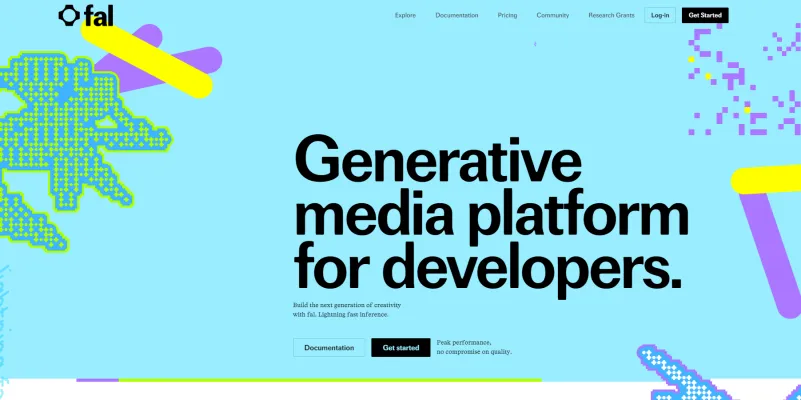

以上がLTX-Videoのインストールと使用方法です!問題が発生した場合は、AIPURE YouTubeにコメントを残してください。できる限りサポートさせていただきます。



